Tất cả bạn bè của bạn đều biết mật mã trên iPhone của bạn, vì vậy bạn nghĩ rằng đã đến lúc thay đổi mật mã. Bằng cách đó, họ sẽ không thể rình mò và đọc tin nhắn của bạn hoặc xem ảnh của bạn. Trong bài viết này, tôi sẽ chỉ cho bạn cách thay đổi mật mã iPhone của bạn !
Cách thay đổi mật mã iPhone của bạn
Để thay đổi mật mã trên iPhone của bạn, hãy mở Cài đặt và nhấn Touch ID & Mật mã . Nếu bạn có iPhone X, hãy nhấn Face ID & Mật mã . Sau đó, nhập mật mã hiện tại của bạn.
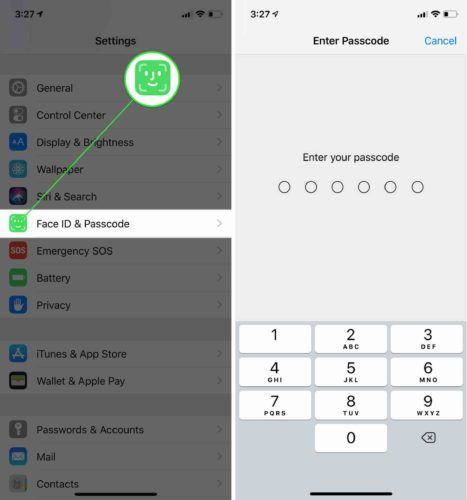
Tiếp theo, cuộn xuống và nhấn Đổi mật khẩu . Bạn sẽ được nhắc nhập mật mã cũ của mình lần thứ hai.
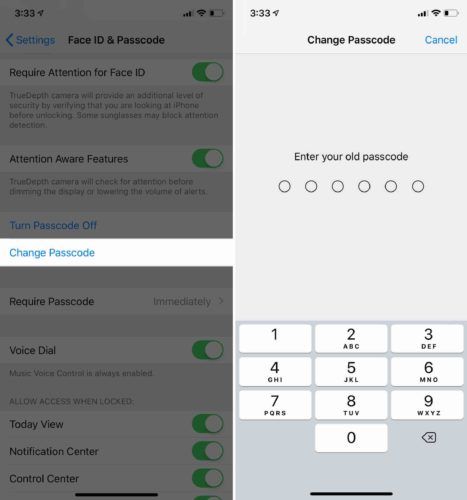
Bây giờ, bạn có thể nhập mật mã mới mà bạn muốn sử dụng trên iPhone của mình. Nếu bạn muốn sử dụng mã chữ và số tùy chỉnh hoặc mã số tùy chỉnh, hãy nhấn Tùy chọn mật mã .
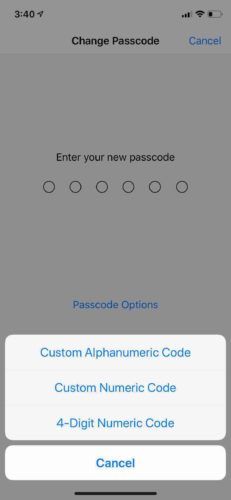
Khi bạn đã chọn một mật mã mới, bạn sẽ được nhắc xác minh mật mã đó bằng cách nhập mật mã đó lần thứ hai. Sau khi được xác minh, bạn sẽ thay đổi thành công mật mã trên iPhone của mình!
Tôi có thể chỉ cần xóa mật mã iPhone của mình không?
Bạn chắc chắn có thể! Nếu bạn tắt hoàn toàn mật mã, iPhone của bạn sẽ mở khóa bất cứ khi nào bạn nhấp vào nút Màn hình chính (iPhone 8 trở về trước) hoặc vuốt lên từ cuối màn hình (iPhone X).
Xem video YouTube của chúng tôi để tìm hiểu cách xóa mật mã trên iPhone của bạn!
Bạn sẽ không vượt qua (mã)
Bạn đã thay đổi mật mã trên iPhone của mình - mật mã đó sẽ hiển thị cho những người bạn tọc mạch của bạn! Tôi hy vọng bạn sẽ chia sẻ bài viết này trên phương tiện truyền thông xã hội để hướng dẫn gia đình và bạn bè của bạn cách thay đổi mật mã iPhone của họ. Nếu có bất kỳ câu hỏi nào khác mà bạn muốn hỏi, vui lòng trả lời trong phần nhận xét bên dưới!
Cảm ơn vì đã đọc,
David L.